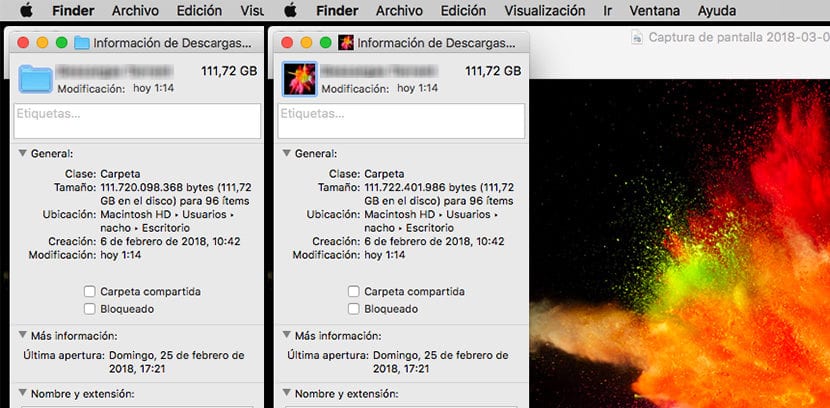
Mis puutub meie seadmete kohandamisse, siis iseloomustab Apple seda, et pakub meile suuremat vabadust, kui võime leida iOS-is, ning palju lihtsamat viisi seda teha, kui võrrelda seda Windowsiga, vähemalt mõnes aspektis, näiteks muuta ikoone, mis tähistada ikoone või kaustu.
Kui teil on kõrini sellest, et näete alati samu kausta ikoone, mis ütlesid sinist värvi, või soovite selles artiklis seda faili tähistavat ikooni muuta, näitame teile, kuidas saame ikooni asendada mis tahes pildiga ilma kasutada kolmandate osapoolte rakendusi, kui see on pilt ja mitte ikoon, mida me näidata tahame.
Kui see on ikoon, leiame Mac App Store'ist erinevaid rakendusi, mis seda funktsiooni kiiresti ja lihtsalt pakuvad. Kuid ikooni muutmiseks teiste piltide jaoks pole vaja kasutada kolmanda osapoole rakendusi peame lihtsalt järgima järgmisi samme.
Muutke kaustade või failide ikoon piltideks
- Esiteks peame avama pildi, mida soovime eelvaates kasutada.
- Järgmisena peame lihtsalt valima pildi osa, mida soovime kasutada ikoonina, mis tähistab kõnealust kausta või faili, ja klõpsake nuppu Muuda> Kopeeri.
- Nüüd läheme faili või kausta omadustele, vajutades CMD + I Kui oleme selle valinud, avaneb aken faili või kausta omadustega.
- Faili või kausta ikooni muutmiseks klõpsake seda praegu tähistaval ikoonil ja klõpsake nuppu Kleebi väljaanne.
Sel hetkel näitab faili või kausta tähistav ikoon meie loodud pilti. See protsess on väga lihtne ja nõuab vähe teadmisi macOS-ist, nii et saate seda teha igaüks, kellel on algteadmised.